윈 도 우 [수정] UEFI 멀티 부팅 테스트 (2개의 GPT 디스크)
2021.02.16 09:24
https://windowsforum.kr/qna/15417243 2일 전에 질문에 올라온 내용인데요.
2개의 GPT 디스크에 따로 UEFI 모드 윈도우 설치가 계속 안 되신다고 하셔서 테스트를 해봤습니다
결론은 가상 머신이라서 그런지 저도 안 됩니다. 실컴에서는 Windows Boot Manager가 여러개 추가되는데요
가상 머신은 1개만 되고, 더 이상 Windows Boot Manager가 생기지 않았습니다 (나중에 Windows Boot Manager 수정해서 그런지 더 생겼습니다)
그래서 간단하게 기존 윈도우에 부팅 추가했습니다.
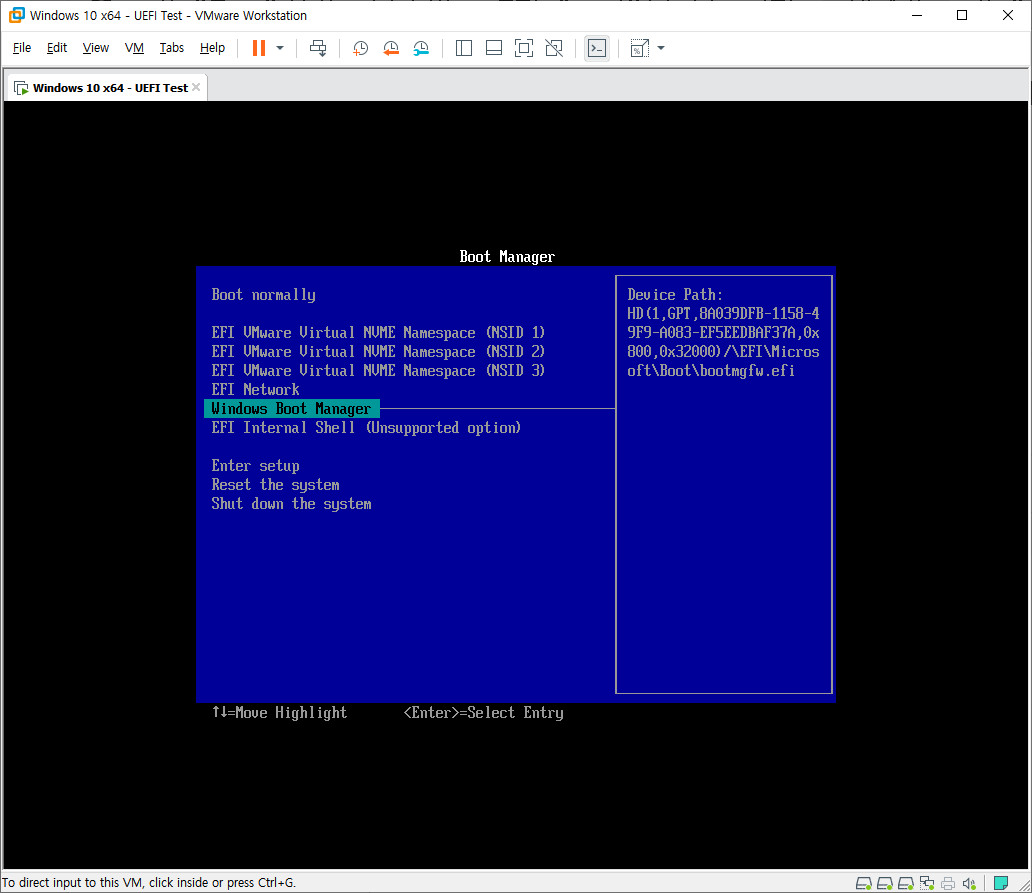
UEFI 부팅 항목인 Windows Boot Manager가 1개 있습니다
가상머신은 UEFI 전용 모드라서 그런지 디스크를 선택해도 UEFI 부팅이 됩니다. 실컴은 디스크 이름 선택하면 부팅이 안 됩니다
마치 usb 부팅할 때 그냥 usb 이름 있는걸 선택하면 Bios 부팅이 되고, 앞에 UEFI 가 있어야 UEFI 부팅 되는 것과 비슷합니다
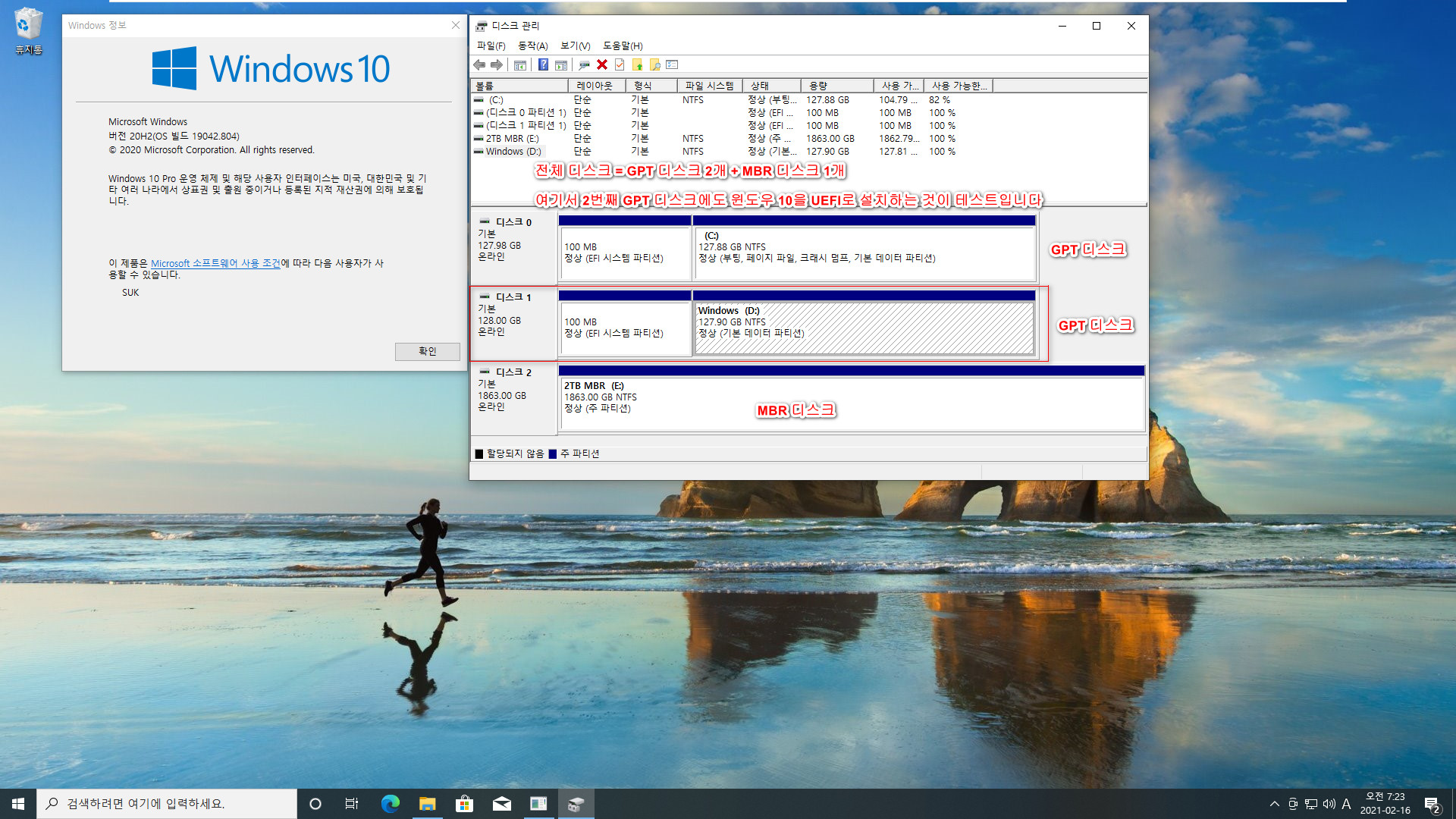
0번 GPT 디스크는 이미 부팅한 윈도우입니다
1번 GPT 디스크에 똑같이 UEFI 모드로 윈도우를 설치하려는게 미션인데요.
질문하신 분과 비슷하게 만들기 위하여 2테라 MBR 디스크도 만들었습니다 ^^
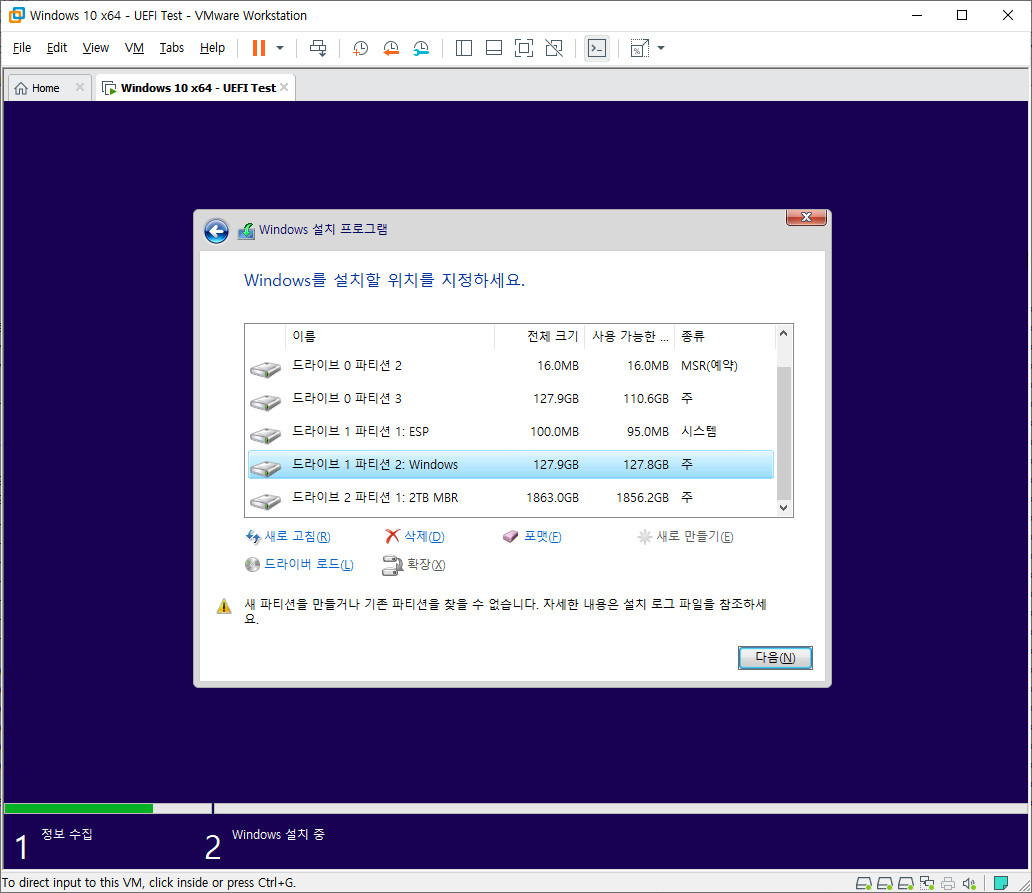
윈도우 설치 방식으로 파티션 하는데 설치를 거부하더군요. 한두번 당하는게 아닙니다...
특히 MBR 디스크와 GPT 디스크가 혼합되어 있으면 더 제약이 많았습니다. 윈도우 설치 iso 는 빨리 포기하고...
-> 나중에 MBR 디스크 제거하고, GPT 디스크 2개만 있는 상황에서 위와 같이 윈도우 설치 방식으로 해봤는데요. 윈도우 설치는 됐습니다
다만, 해당 디스크의 ESP 파티션에 부팅 파일이 만들어지지 않고, 처음 0번 디스크의 ESP 파티션에 멀티 부팅이 되었습니다 (스샷은 생략합니다)
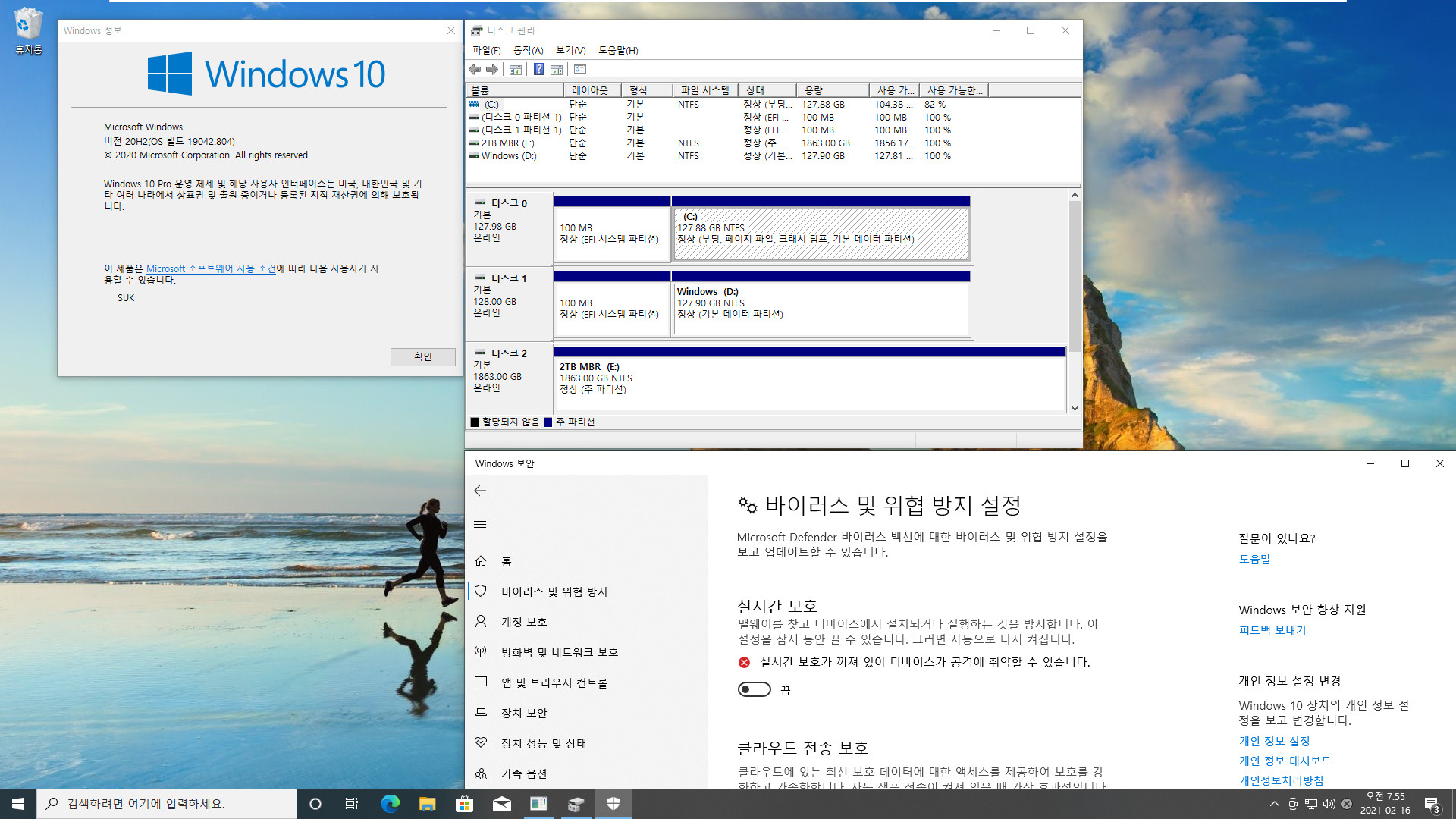
다시 기존 윈도우로 부팅했습니다. 멀티 부팅은 그냥 윈도우상에서 작업해도 됩니다
윈도우 상에서 작업하는데는 백신이 파일을 건드리는 경우가 있어서 백신부터 끕니다 (실시간 감시 끄기)
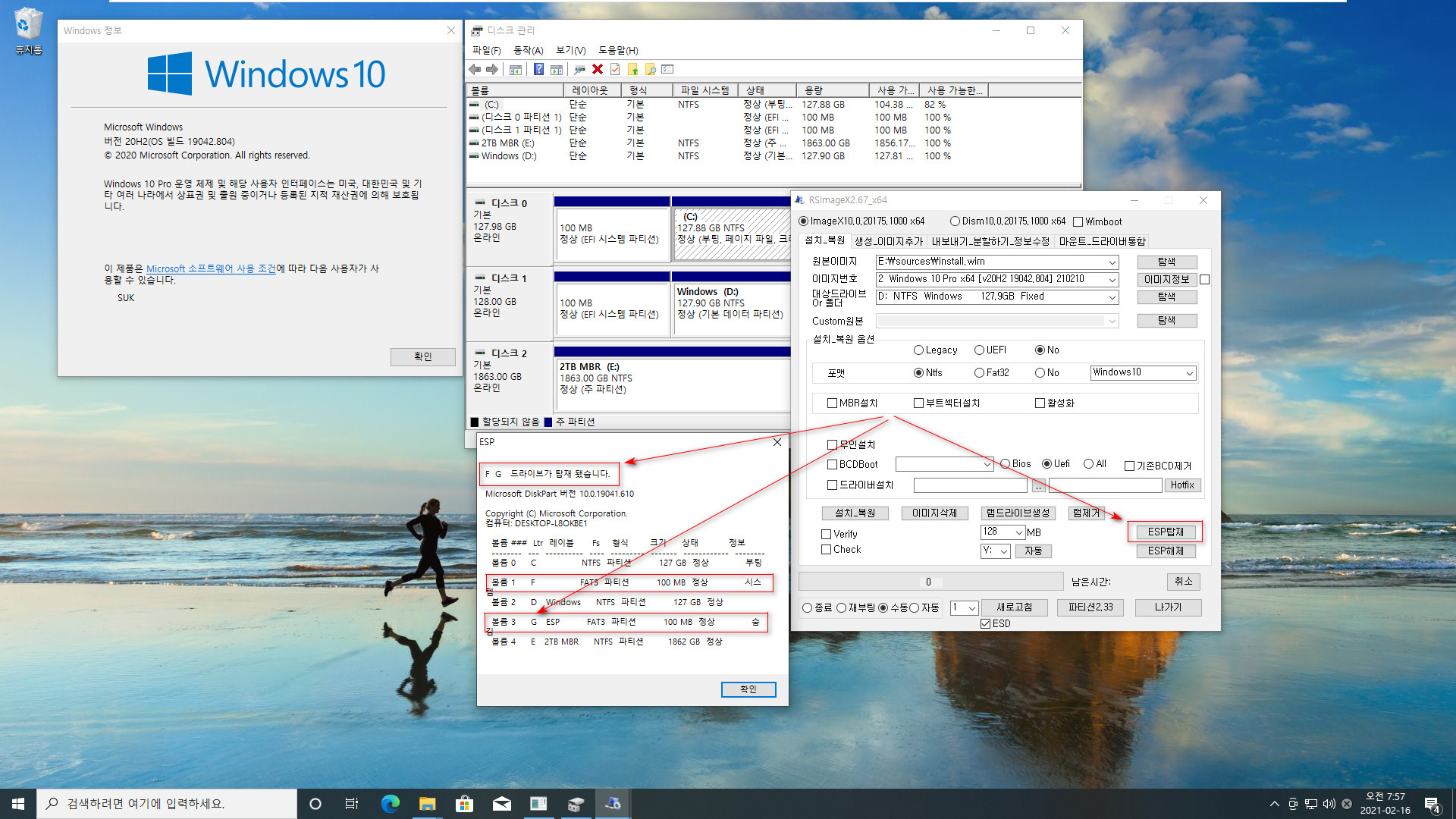
2번째 ESP에 드라이브 문자가 있어야 부팅 파일을 만들 수 있기 때문에 ESP 탑재를 했습니다
드라이브 문자는 순서대로 할당되는군요. F: G: 중에 G:이 2번째 1번 디스크에 ESP 파티션입니다
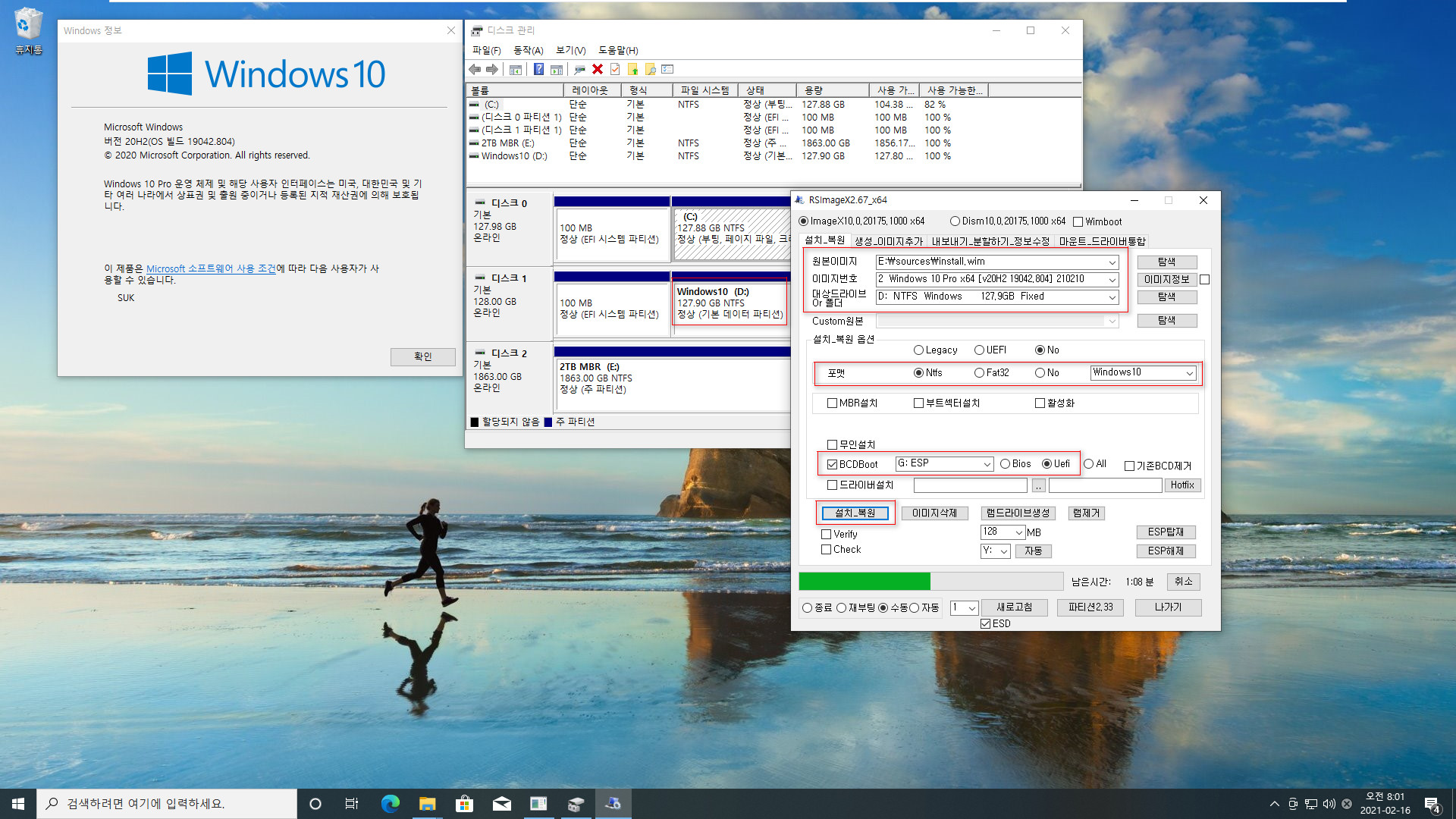
질문의 답글과 같은 방법으로 설치했습니다
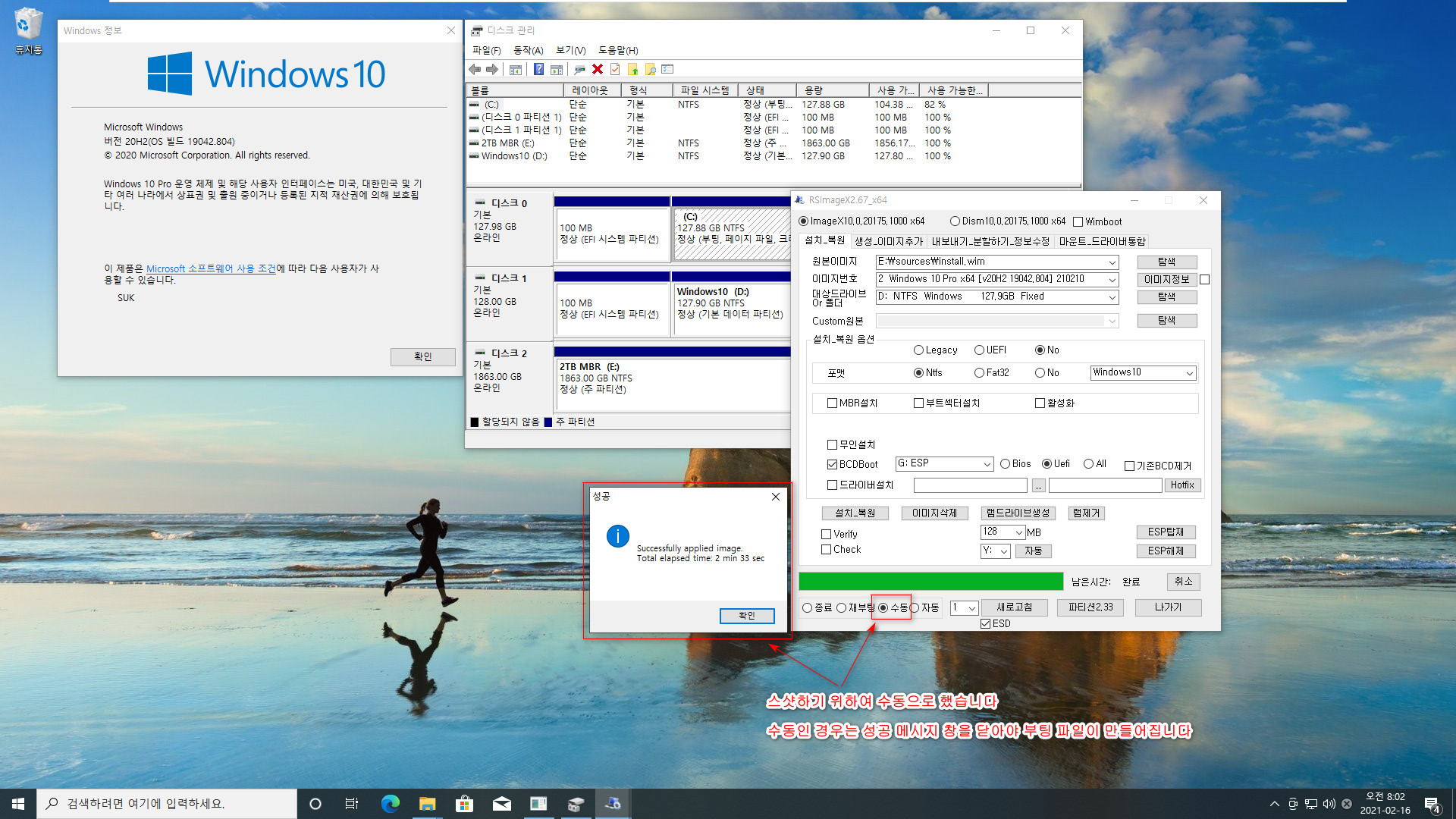
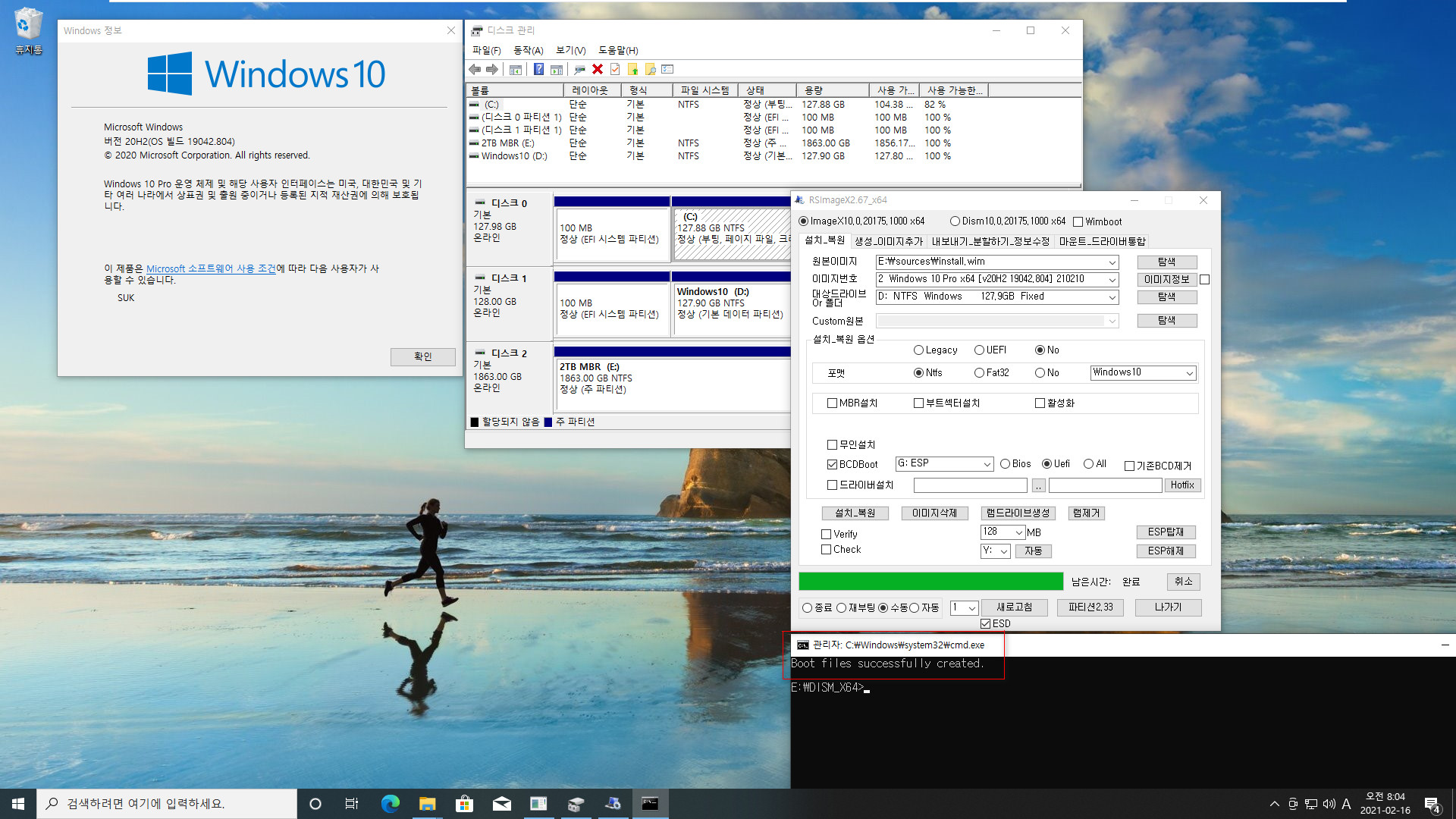
기본값이 자동으로 되어 있기 때문에 저런 화면을 보기 어려우실 겁니다. 안 보셔도 되고요
수동으로 하시면 일일이 창을 닫아야만 다음 작업이 진행됩니다
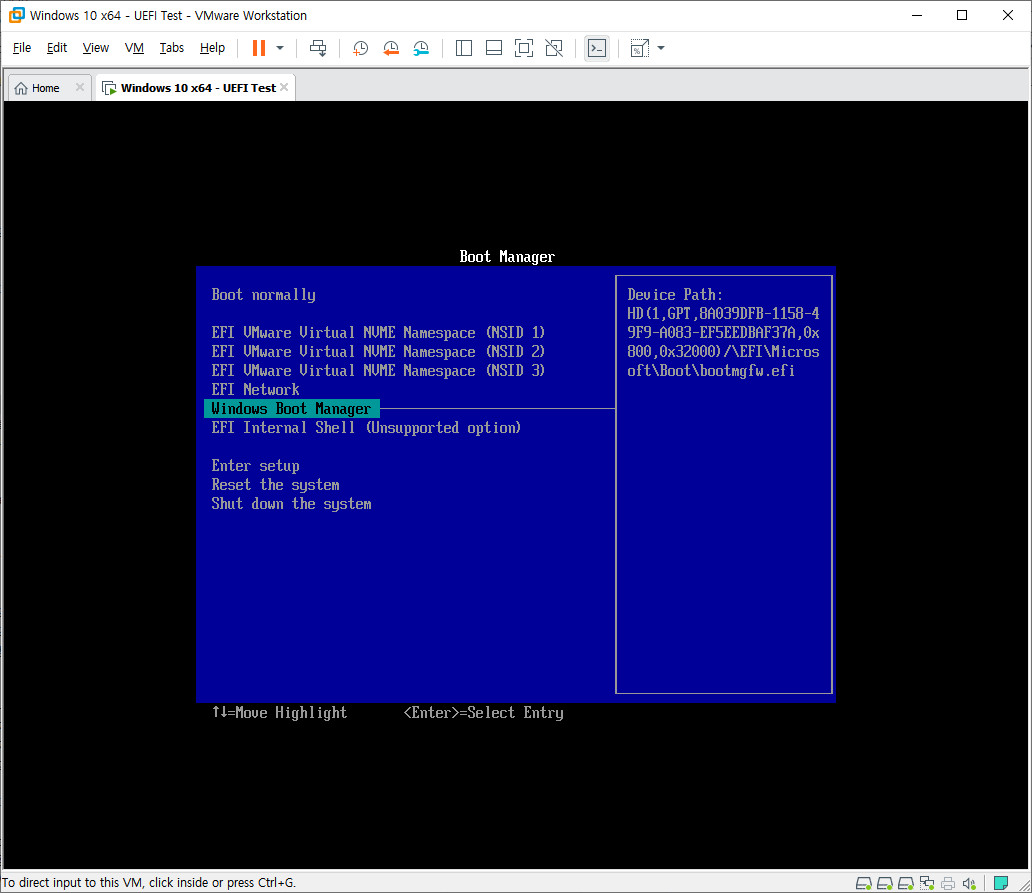
부팅 파일을 만들었는데도 Windows Boot Manager가 추가되지 않네요
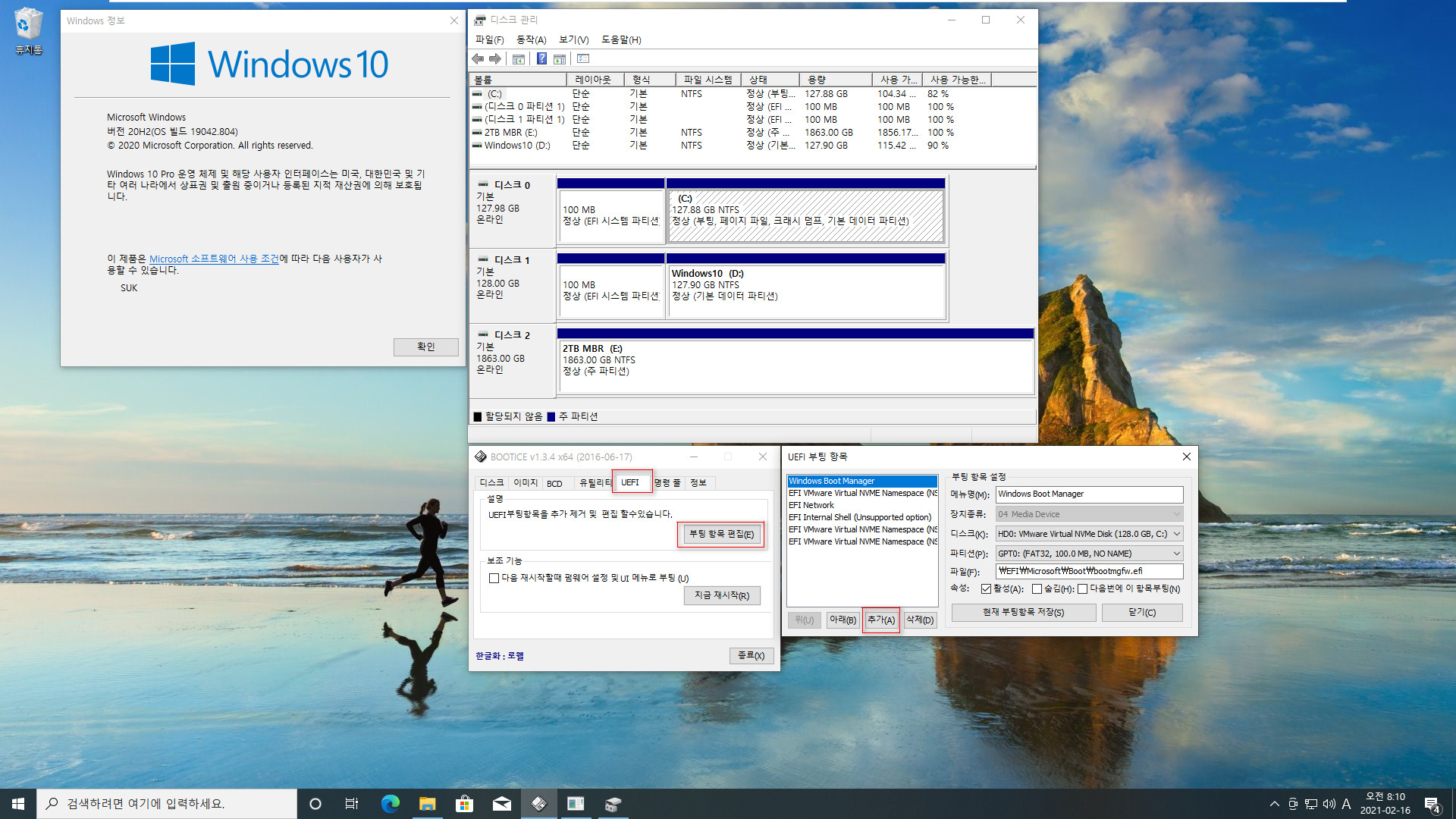
bootice.exe의 UEFI 탭에서 부트 매니저를 추가해봐도 요지부동 변화가 없었습니다
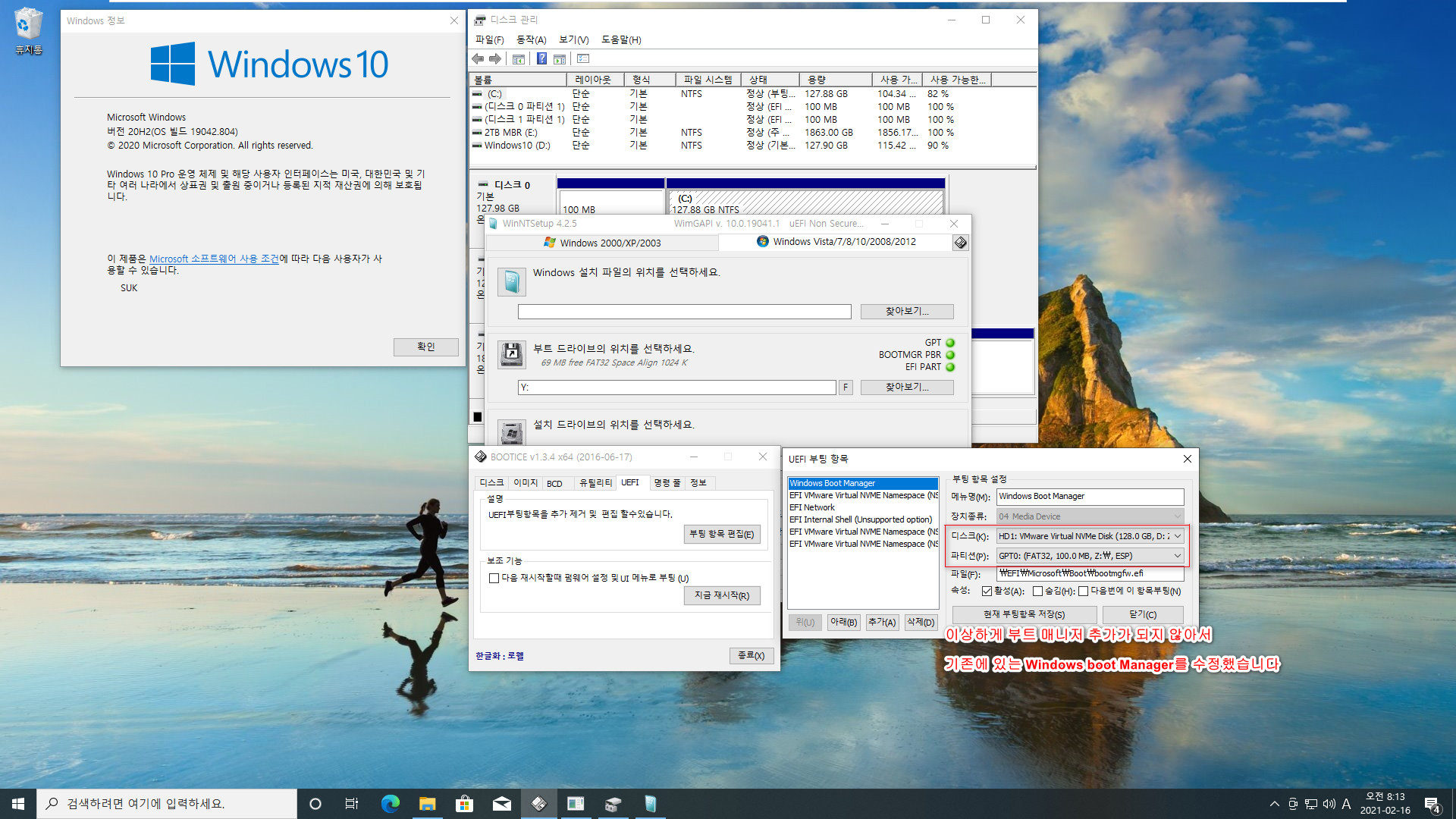
Windows Boot Manager 경로 수정은 됩니다만, 이렇게 사용하면 불안할 듯 합니다
그래서 바로 원래대로 경로를 수정해놨습니다
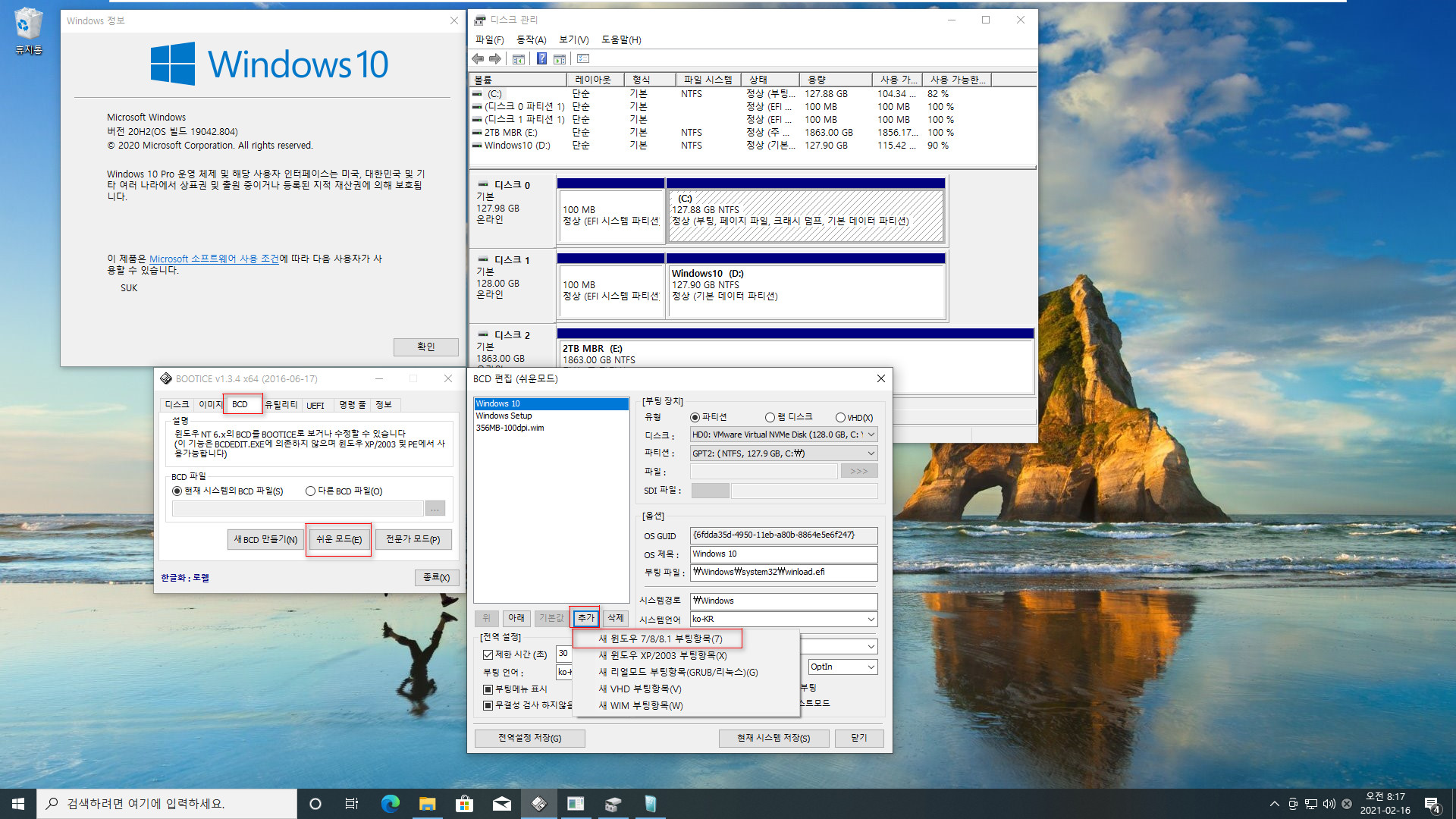
2개의 GPT 디스크에 별도로 UEFI 부팅하는건 포기하고;;
현재 윈도우에 부팅 추가하기로 했습니다.
추가에 윈도우 10 이 보이지 않습니다만, 윈도우 7부터 윈도우 10까지 기본적으로 같습니다

기본적으로 추가된 내용에서 위에 표시한 부분만 수정하면 됩니다
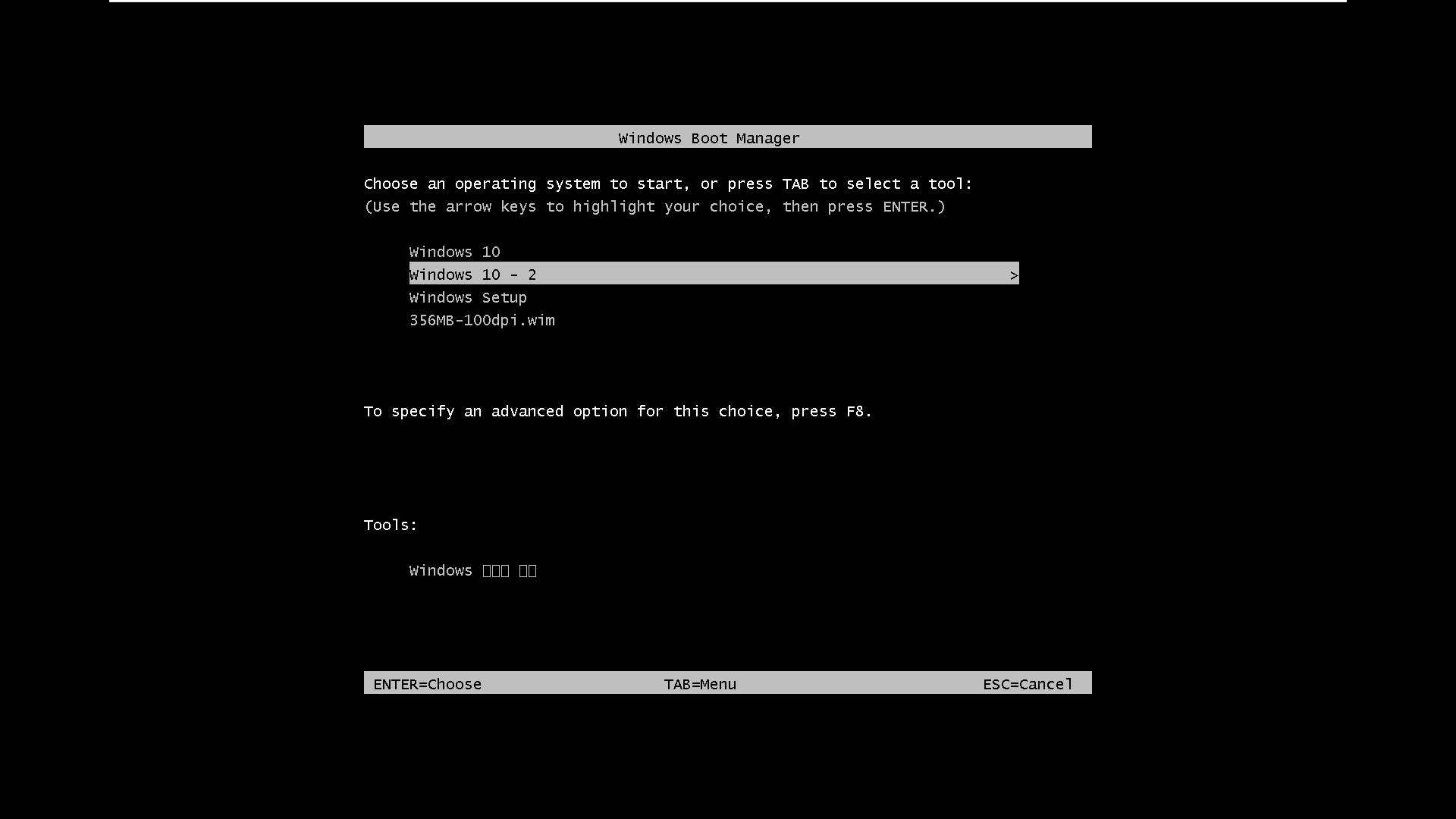
부팅 등록은 잘 되어 있네요
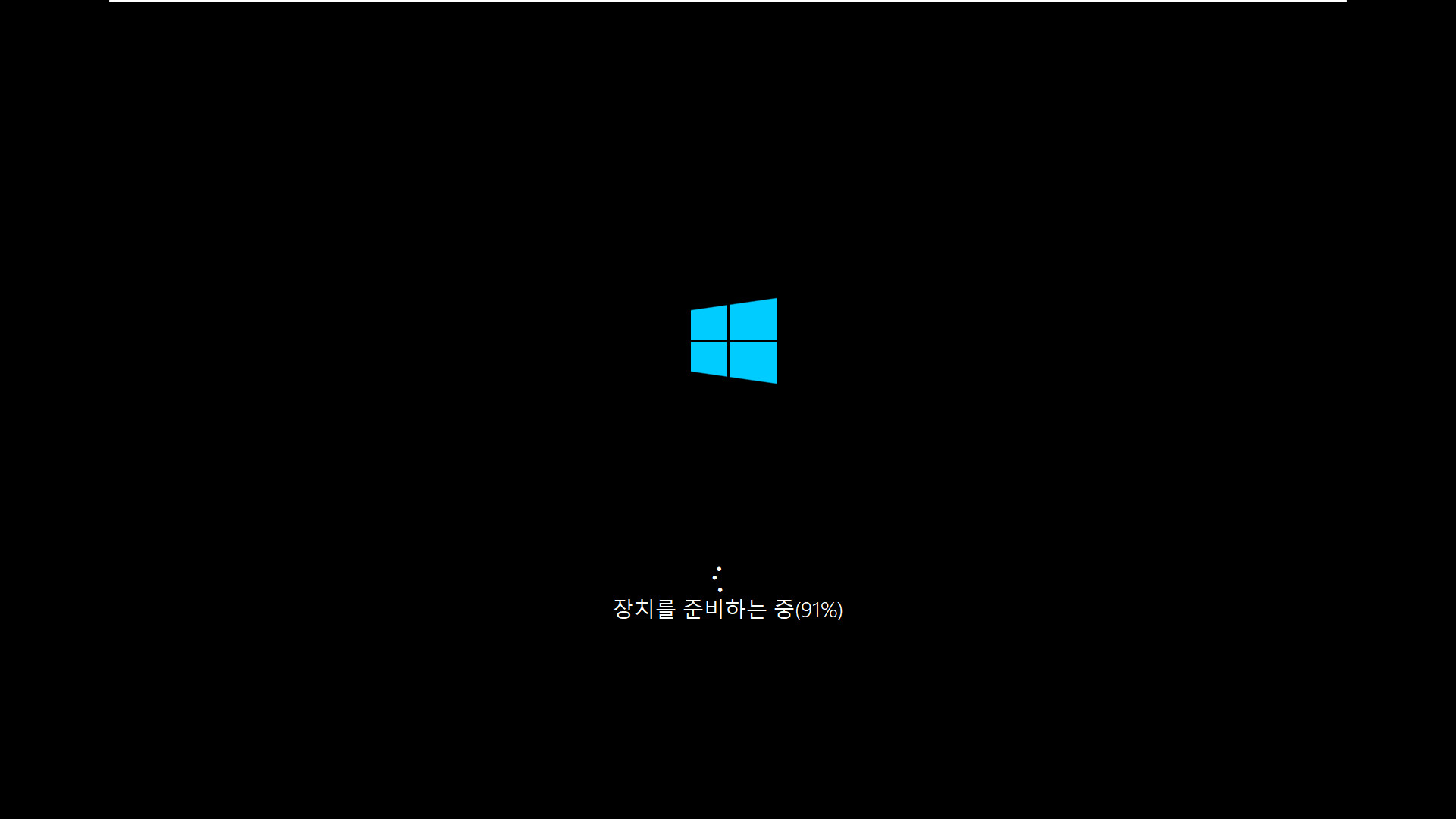
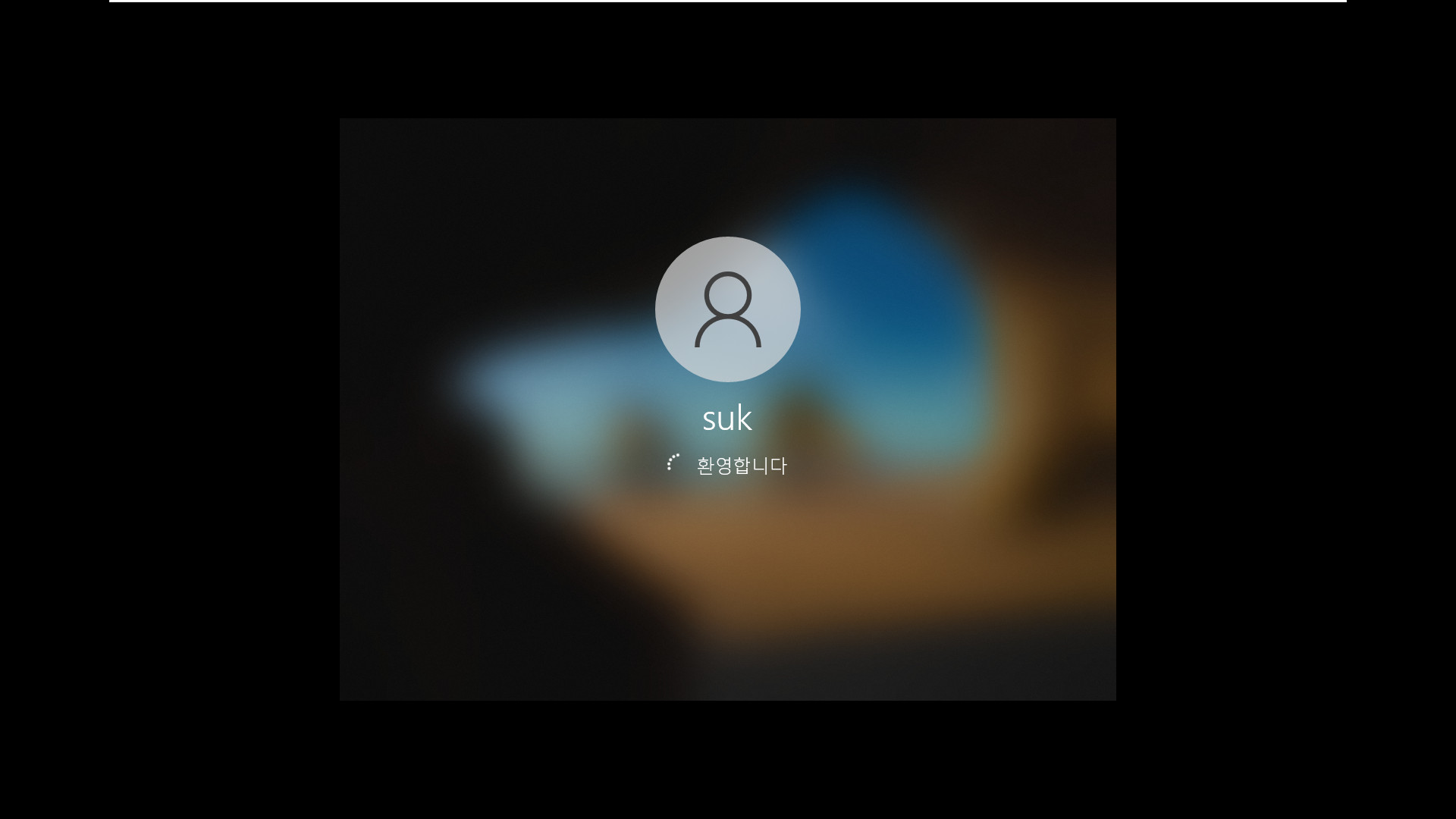
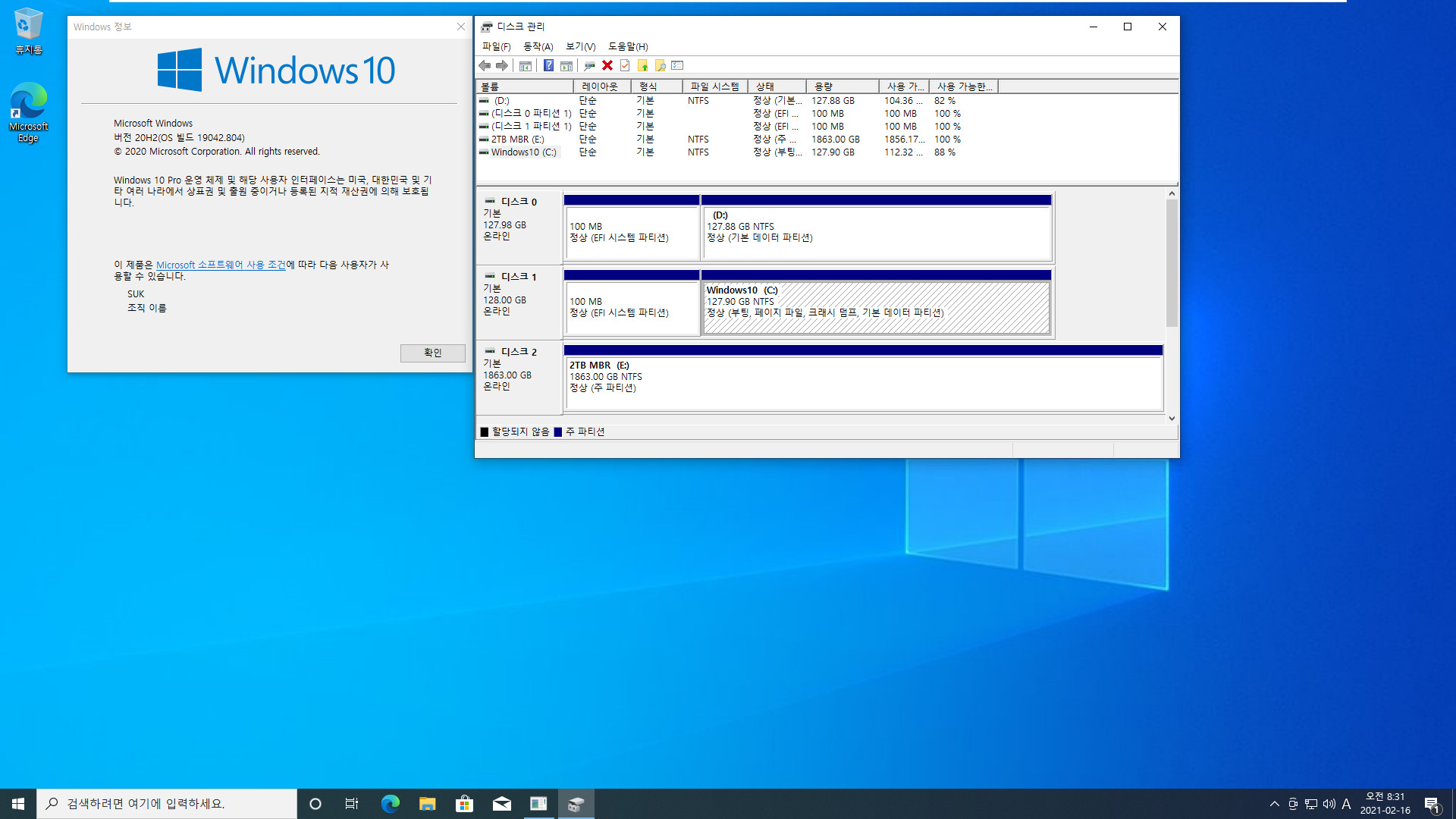
어려운 길을 가지 않고, 간단하게 끝냈습니다
실컴에서는 Windows Boot Manager가 2개 이상 생기는데요 (현재 그렇게 사용 중입니다)
가상 머신이라서 제약이 있는 것 같습니다
위에서는 본래 하려던 2개의 디스크에 별도로 UEFI 부팅이 실패해서 돌아갔습니다만...
처음부터 현재 윈도우에 멀티 부팅하려는 경우는 RSImageX에서 bcdboot 오른쪽에 F: G: 둘 중에 F:을 선택하면 됩니다
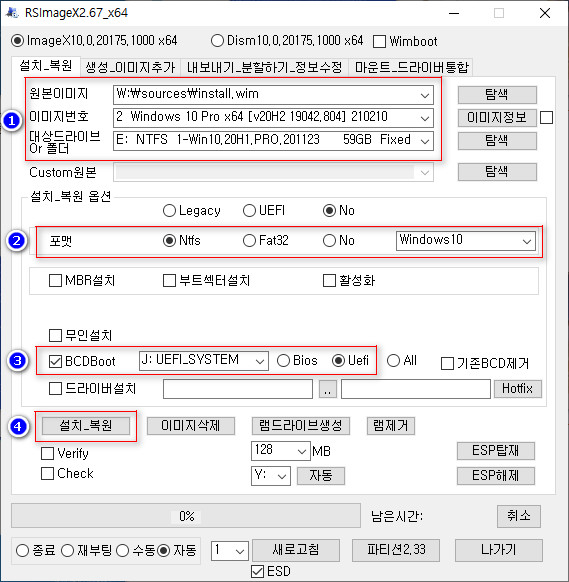
이건 질문의 답글에 올린 스샷입니다.
UEFI 경우는 ESP 탑재를 제일 먼저 해야겠습니다. 아래쪽에 새로고침을 해야 추가된 문자들이 나타납니다
-------------------------------------------------------
추가: 2021.02.16 화요일 오전 11:34
다시 가상 머신 부팅을 했는데요? 이번에는 Windows Boot Manager가 2개 만들어져 있네요. 아 이러면 저만 이상해지는데요;;
암튼 가상 머신도 Windows Boot Manager 2개 이상 만들어집니다. 재부팅 후에 즉시 만들어지지 않아서 안 만들어지는 줄 알았습니다
실컴은 재부팅하면 바로 Windows Boot Manager가 만들어져 있습니다
편의성과 안정성을 위하여 각각의 디스크에 멀티 부팅을 해봤습니다.
이렇게 하는게 어려운 것은 없습니다. bcdboot만 클릭 좀 더 하면 됩니다
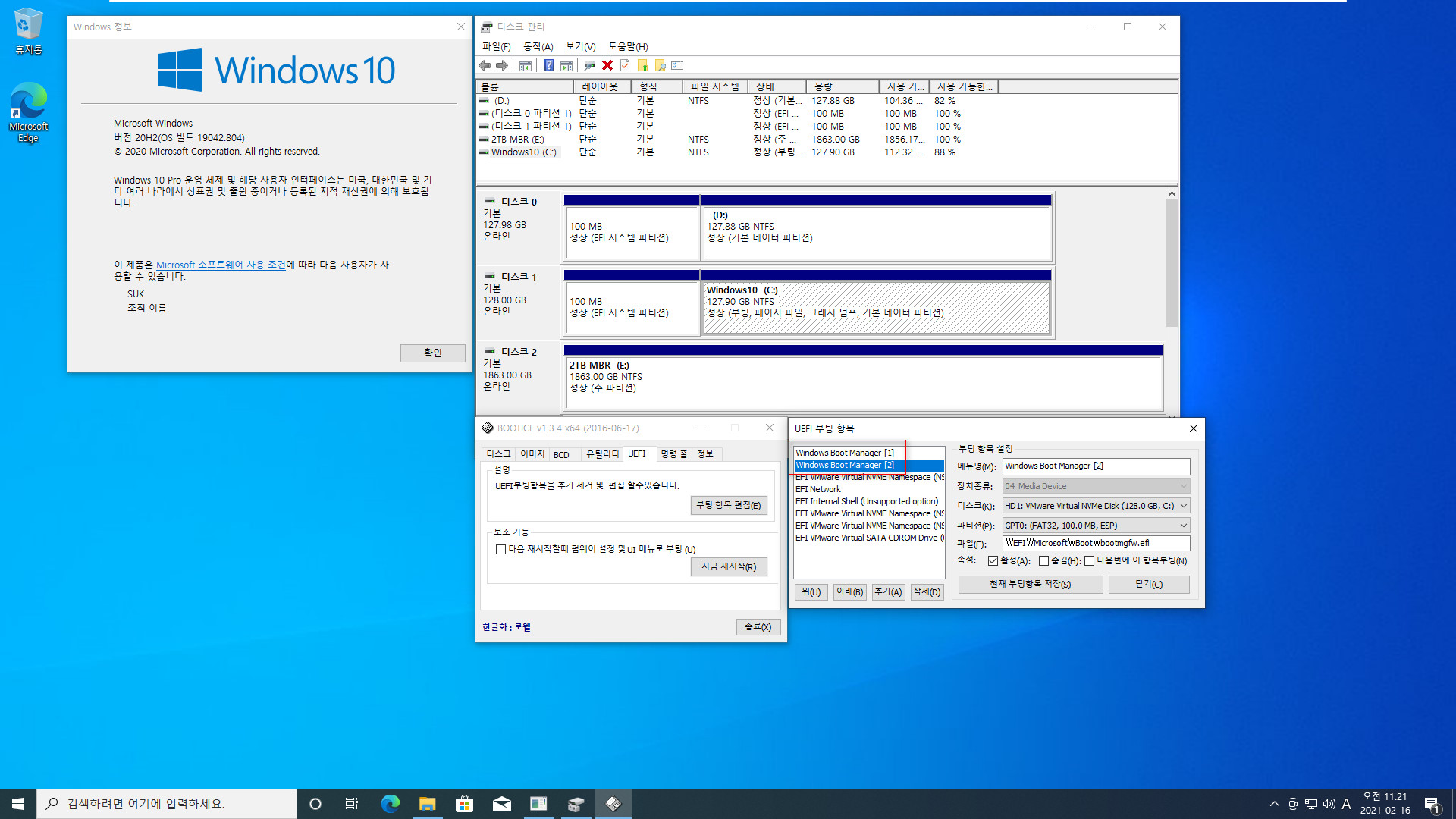
다시 가상 머신으로 부팅하여 UEFI 좀 만져보려고 했는데요. 이미 만들어져 있더군요;;
아까 bcdboot한 것이 이제 반영이 된 듯 합니다.
또는 아까 Windows Boot Manager 수정을 해서 Windows Boot Manager 보호 차원에서 다시 만들어진 듯 하네요
경로가 둘다 같아서 이쪽이 더 가능성이 있겠습니다

아까 위에서 이미 1번 bcdboot를 했기 때문에 다른 디스크에 있는 윈도우를 대상으로 bcdboot 한번 더 해줬습니다
이렇게 하면 2개의 디스크 어디로 부팅해도 멀티 부팅이 됩니다
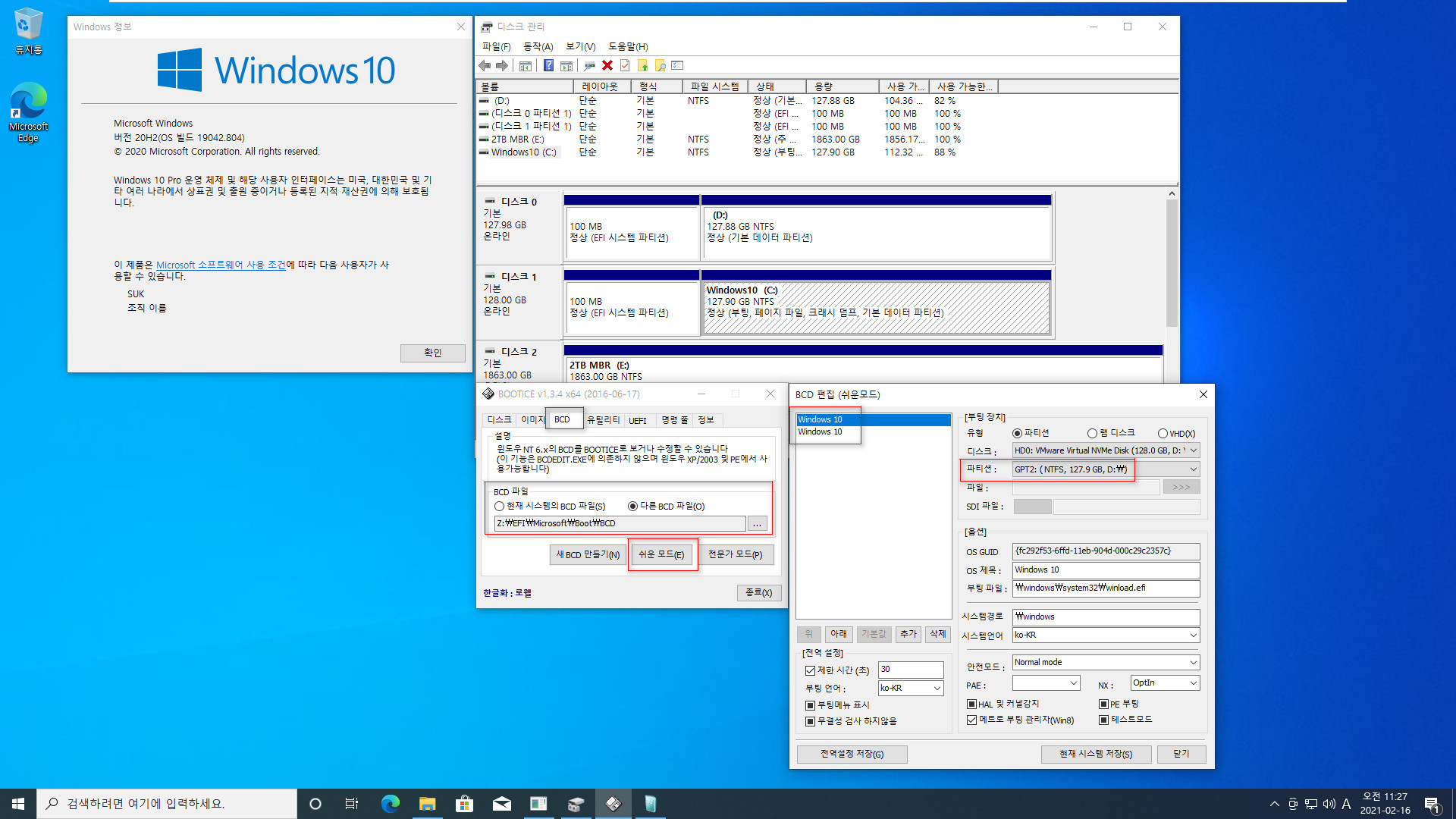
bcd 의 부팅 메뉴를 확인해봤습니다
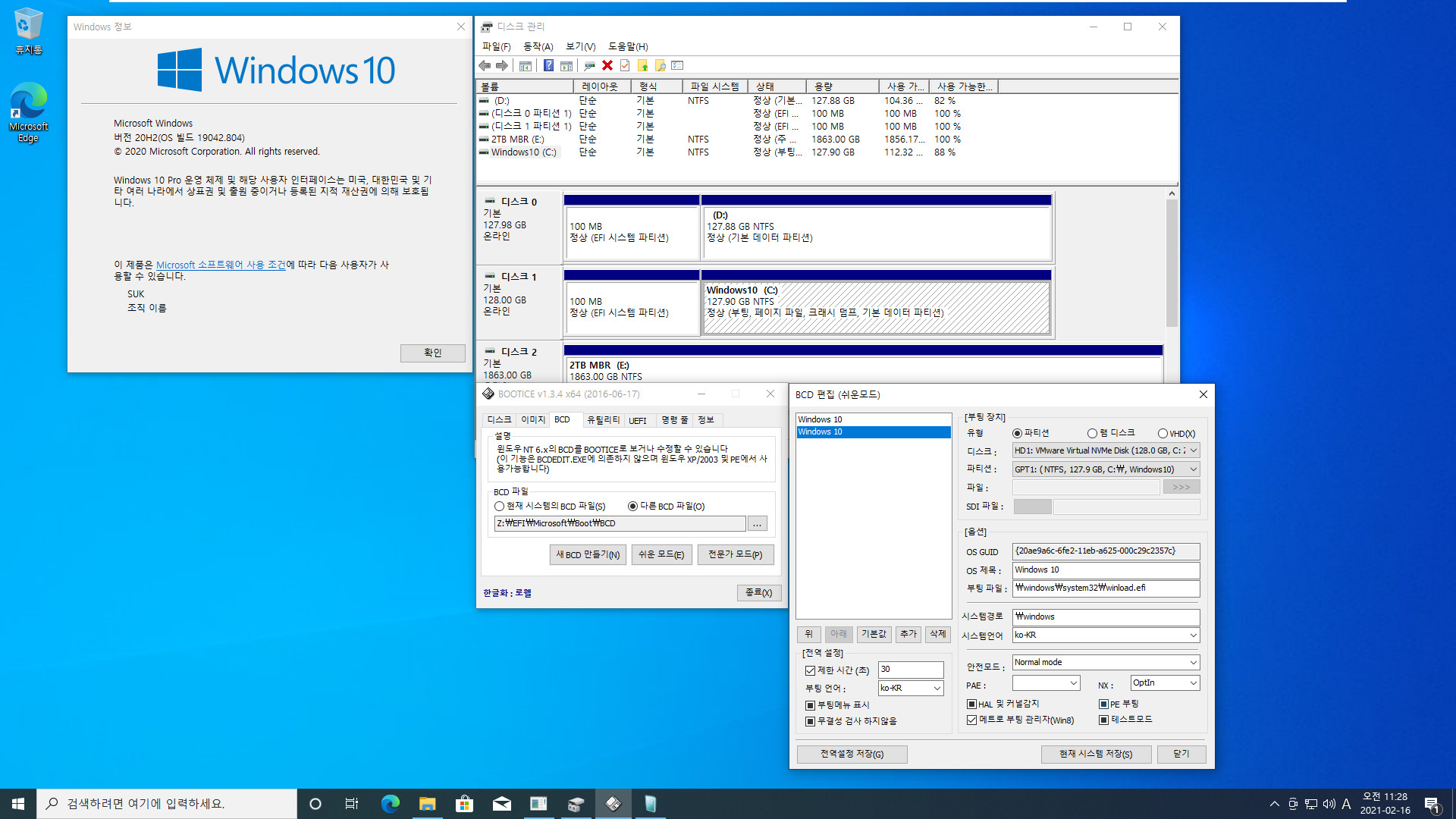
예상대로 멀티 부팅이 되어 있습니다
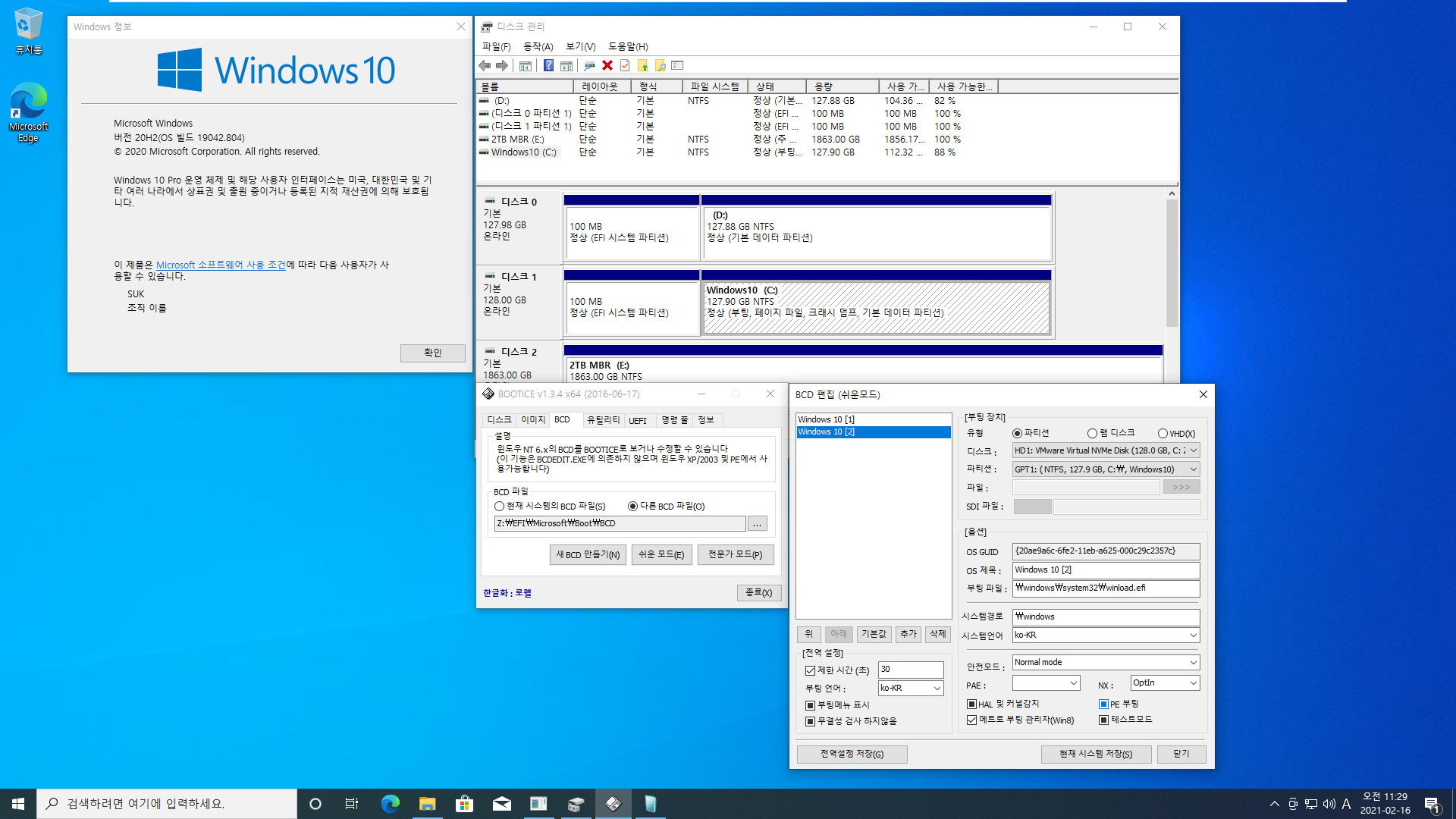
부팅 메뉴가 같기 때문에 구분하기 쉽게 이름을 수정했습니다
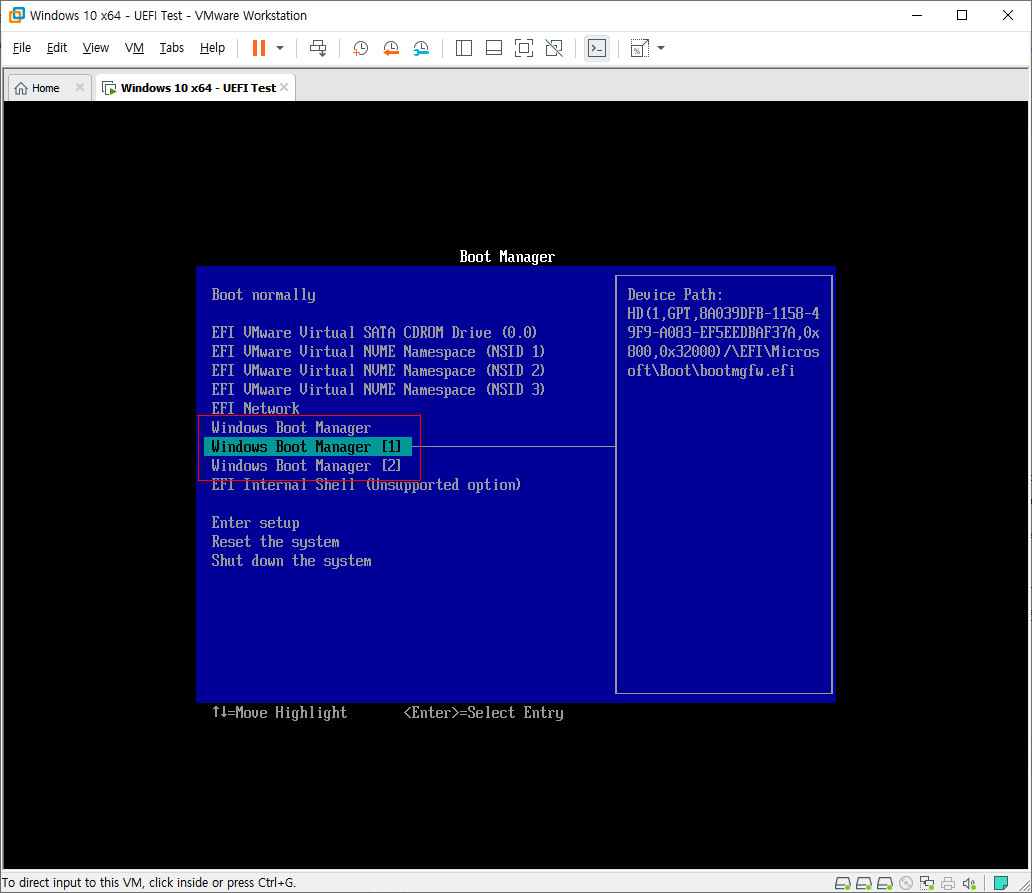
다시 바이오스에 진입하니까 이제 Windows Boot Manager가 3개나 되어 있네요 ㅎㅎ
Windows Boot Manager 수정하면 원래 다시 만들어지더군요.
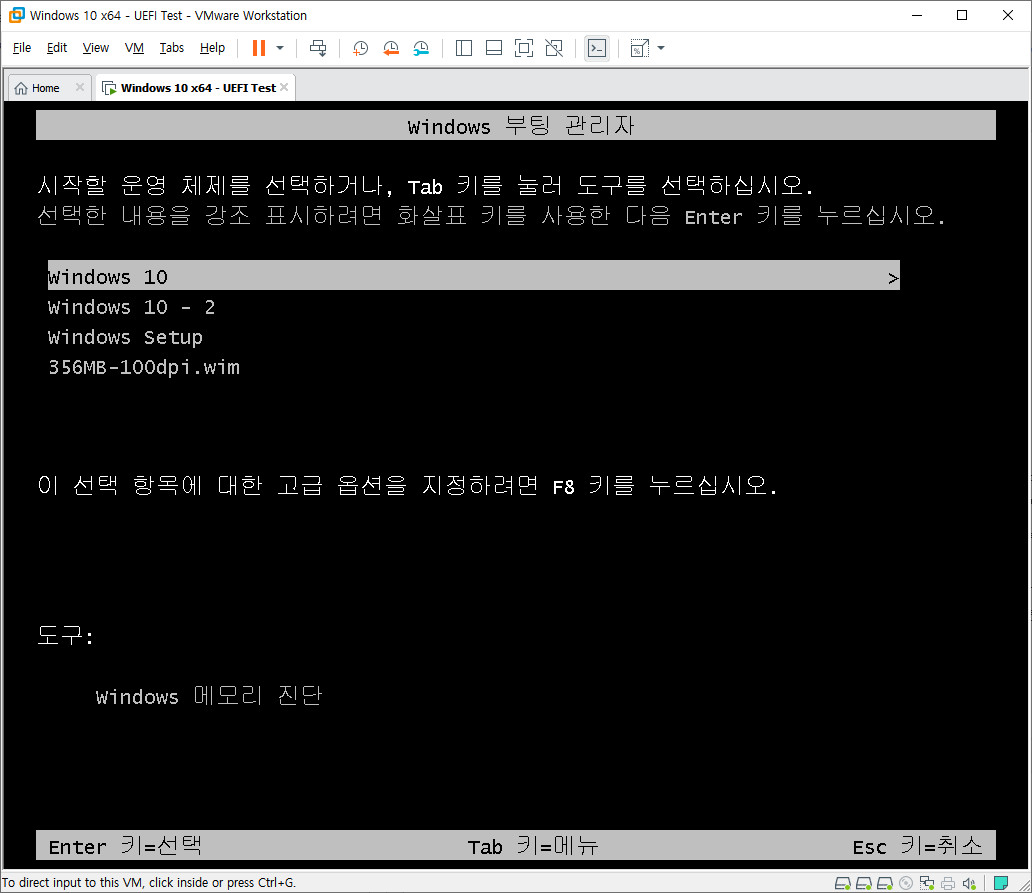
Windows Boot Manager [1]로 부팅하니까 다행히 예상대로 부팅 메뉴들이 나옵니다.
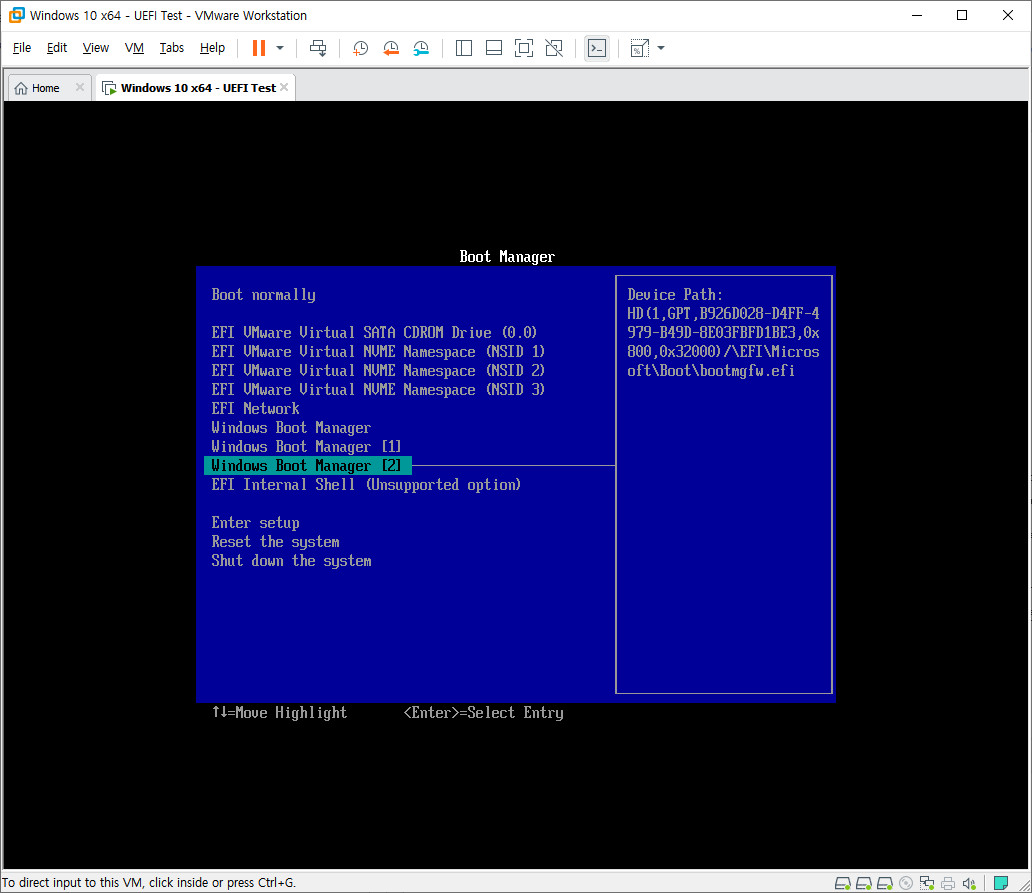
Windows Boot Manager [2]로 부팅해봤습니다
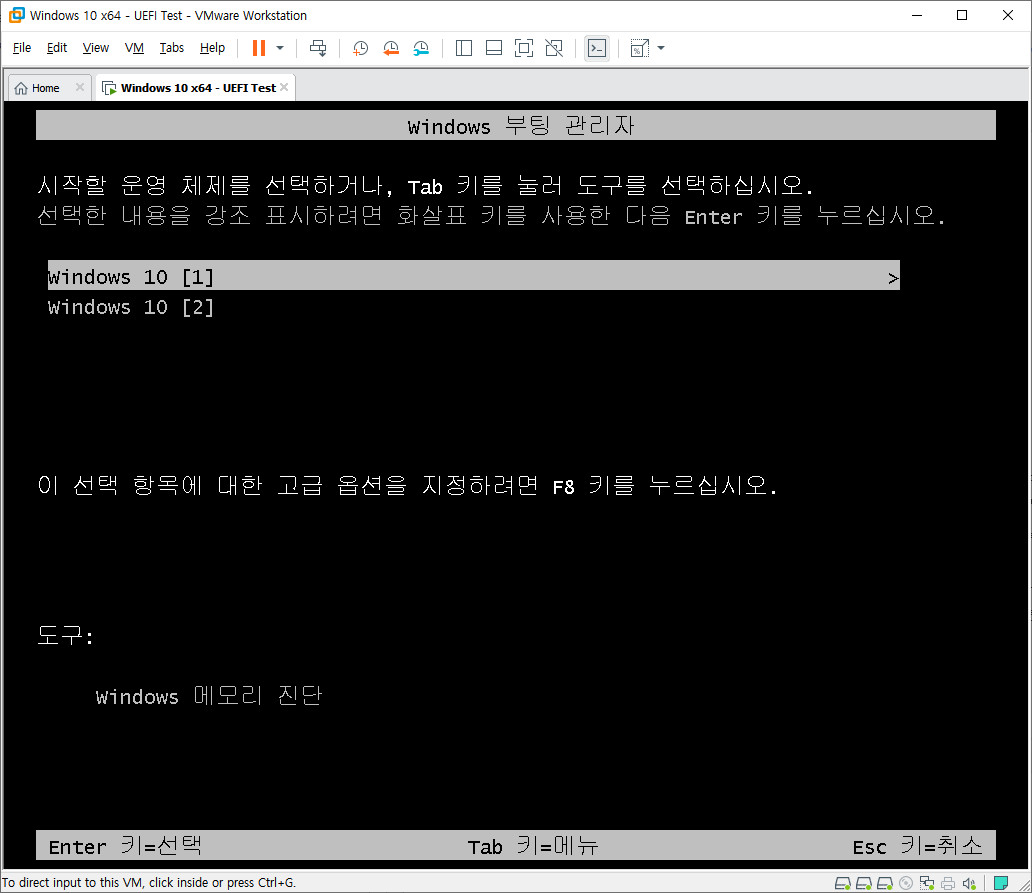
이 쪽도 멀티 부팅으로 나오네요 ^^ 윈도우 부팅되는 것까지 확인했습니다
실컴에서는 아직 이렇게까지 할 일은 없었습니다. 메인 디스크 외에는 아직 MBR 디스크들만 있습니다
MBR 디스크도 FAT32 포맷하고 bcdboot로 부팅 파일 만들면 알아서 메인보드에 Windows Boot Manager가 생기더군요.
UEFI OS라는 부팅 항목이 생깁니다. 메인보드에 따라서 UEFI OS 이름은 다를 수 있습니다
댓글 [15]
-
눈이 2021.02.16 10:34
-
눈이 2021.02.16 10:46
생각해보니 너무 비효율적이네요
디스크가 두개인데 굳이 두개다 부팅파티션을 만들어서 부팅할 필요도 없구요
그냥 첫번째 디스크에 부팅파티션 만들어서 멀티 부팅 하면 돼는데요
하지만 질문자 분꼐서 특별한 경우가 계시겠죠
전 전문가 수준은 못돼지만 상식적으로 생각해보면
메인보드가 지정한 디스크로 부팅이 진행된다고 보면
메인보드가 식별할수 있게 해주면 되지 않을까 하는 ...
-
suk 2021.02.16 11:11
각각의 디스크에 EFI 시스템 파티션을 만드시는 이유는 다음과 같을 듯 합니다
1개의 디스크에 부팅 파일이 전부 있는 경우는 해당 디스크에 문제가 생긴 경우 다른 디스크에 있는 윈도우까지 부팅 불능이 됩니다
각각 디스크에 부팅 파일이 있는 경우는 1개가 망가져도 다른 디스크로 윈도우 부팅이 가능합니다
그리고 독립적으로 부팅이 가능하기 때문에 그 디스크를 다른 컴퓨터에 연결하여 사용할 수도 있습니다
멀티 부팅 관점에서는 다른 디스크로 부팅할 때 불편할 수도 있습니다만...
하나의 디스크에 멀티 부팅 + 각각의 디스크에 부팅 파일, 이렇게 양다리를 걸치면 될 듯 합니다. 제가 이런 양다리 잘 걸칩니다
실컴에서는 별로 어렵지 않습니다. bcdboot로 부팅 파일 위치만 바꿔서 한번씩 클릭만 하면 부팅 파일은 쉽게 만들어집니다
이 디스크도 멀티 부팅, 저 디스크로 부팅해도 멀티 부팅....^^
----> 본문에 추가했습니다.
-
푸른강북 2021.02.16 20:33
디스크를 하나씩만 붙여서 설치하면 될 것 같아요.
예를 들면,
가. "A" 디스크에 윈도우 설치완료하고, 장착해제 한다음
나. "B" 디스크를 장착하여 윈도우 설치완료
다. "A" 디스크 장착 후
라. 주로 사용할 디스크를 "A" 또는 "B" 디스크를 선택하여 부팅한다. 일반적으로 PC를 키면 계속 사용할 디스크를 선택
※ 다른 디스크로 부팅이 필요하면, 부팅시 1회용 부팅 메뉴를 선택하여 다른 디스크를 선택한다.
PS.
제 경우는 1개의 디스크에 GPT 파티션으로 윈도우를 설치하고,
복구를 위한 파티션을 만들고, PE 이미지(iso)를 파티션에 풀어 논 다음에
BOOTICE를 사용해서 UEFI 방식으로 부팅할 수 있게 등록해서 사용하고 있습니다.
※ Windows가 이상하다 싶으면, 1회용 부팅 메뉴로 PE로 부팅하여, 바로 복원합니다.
※ PE는 집앞의_큰나무님의 DISM_BackUp PE를 사용 중이며, 복구는 10분 안에 끝납니다.
※ 이상한 것은 디스크를 복제하여 동일 기종의 다른 PC에서 사용하면,
1회용 부팅 메뉴 사용시, 위 그림같이 나오지 않고 메뉴 명칭이 "Windows Boot Manager"로 바뀌고,
PE로 부팅 할 때마다 "Windows Boot Manager"가 추가되는(더 생기는) 현상이 발생하더라구요!
BOOTICE로 삭제해도 계속 다시 생깁니다.
-
오호라7 2021.02.17 00:34
2000년대 초반까지는 부트 바이러스나 HDD 부트섹터 오류 등이 가끔 발생하여 그떄부터 쭉 저도 이 방법을 사용합니다.
최근 10년 내에는 이런 문제가 발생하지 않았지만, 유비무환이지요.
-
집앞의_큰나무 2021.02.16 11:22
아이쿠 ,.
수고 하셨습니다. 진짜.
-
메인보드 2021.02.16 11:22
잼있는 문제네요... 어쩌면 가능할수도 있겠습니다. 각각의 gpt 에 efi 부팅 이 관점이라...
정석은 안될것이고.. 시간나면 도전해 봐야겠네요...
-
다유인 2021.02.16 11:25
좋은 내용 감사합니다
-
왕초보 2021.02.16 11:32
자세한 사용기 감사합니다
Uefi에 대해서 배우고 있는 중이서서 잘 모르는 부분도 있습니다.,
VirtualBox 에서는 하드에 FAT32이 생기면 Windows Boot Manager이 자동으로 생겨서 오히려 이름을 수정해서 활용을하고 있습니다
가상시스템마다 조금씩 차이가 있나 봅니다
MBR에서 하드가 2개인경우 각각 MBR에 Grub를 등록해서 한개에서 에러가 나는 경우 다른 하드의 Grub로 부팅을 해서 MBR을 복구
한것처럼 Uefi에서도 각각 하드에 ESP가 있어서 한개 ESP가 망가져도 다른 하드 ESP로 부팅을할수 있도록 구성을 해보면서 두개의
ESP를 설치를 해보기는 했었습니다..MBR 핫키는 아니지만 메인보드 메뉴에서 선택해서 부팅을 할수가 있어서 이 경우 PE가 없어도
되어서 좋은점도 있기는 합니다
여담입니다..
사무실용으로 윈도우 2개를 설치해서 급할때 pe에서 복원하는 대신에 바로 다른 윈도우로 부팅을 해서 활용하는것으로 해보려고 MS에 문의를
한적이 있습니다
라이센스가 1개인 윈도우 1개는 컴퓨터 1대에 하나만 설치할수 있다고해서...안되는것이구나 하도 넘어간적도 있도 있습니다
1. XorBoot 를 추가해서 사용중입니다
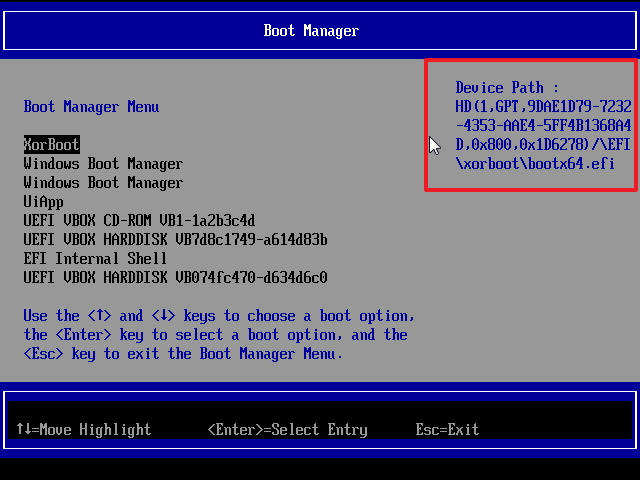
2. 기존에 있던것입니다..같은 이름이 2개가 있습니다...2번째 윈도우를 새로 설치하지 않고 기존의 ESP를 두번째 하드에 복사해서 그런지
2개 Windwos Boot Manager 의 경로가 같습니다
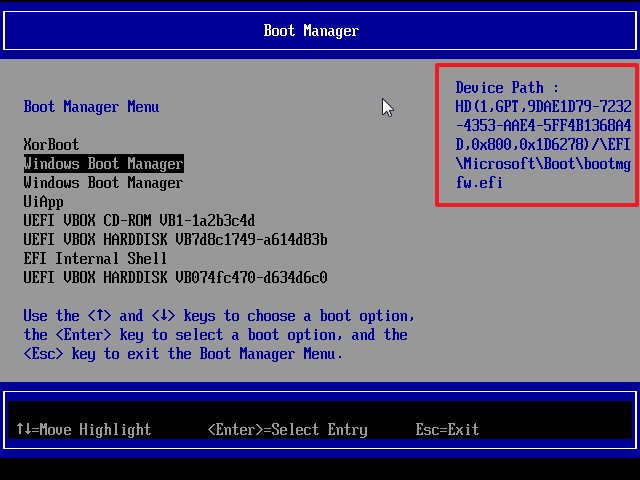
3. 2번째것입니다. 경로는 각각 하드로 수정하며 되서어 어려운것이 아니기는 합니다
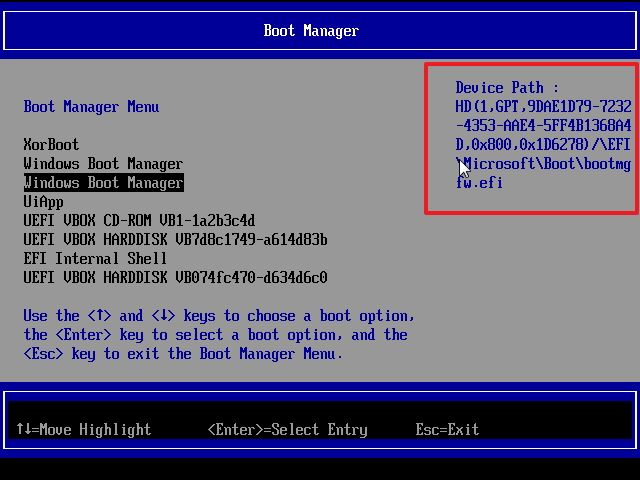
4. 컴퓨터 마다 상황이 다를수도 있을것입니다..
-
옛날에 2021.02.16 14:12
다른 종류의 하드면,하드 정보 수정해야 됩니다.
-
거스 2021.02.16 12:00
거스 2021.02.16 11:57
오류가 이러케 떴거든요~
!선택한 위치에 windows를 설치할 수 없습니다.미디어드라이브를 확인하세요.자세한정보 0x80300024
https://extrememanual.net/4736
이방식이 어떤지요~
-
붉바리 2021.02.16 17:15
감사합니다.
-
ehdwk 2021.02.16 17:41
수고하셨습니다. -
cungice 2021.02.16 19:48
수고 많으셨습니다. 감사합니다.
-
SHIELD 2021.02.18 08:04
수고 많으셨습니다 ^^ 항상 좋은 정보 감사드립니다 ^^

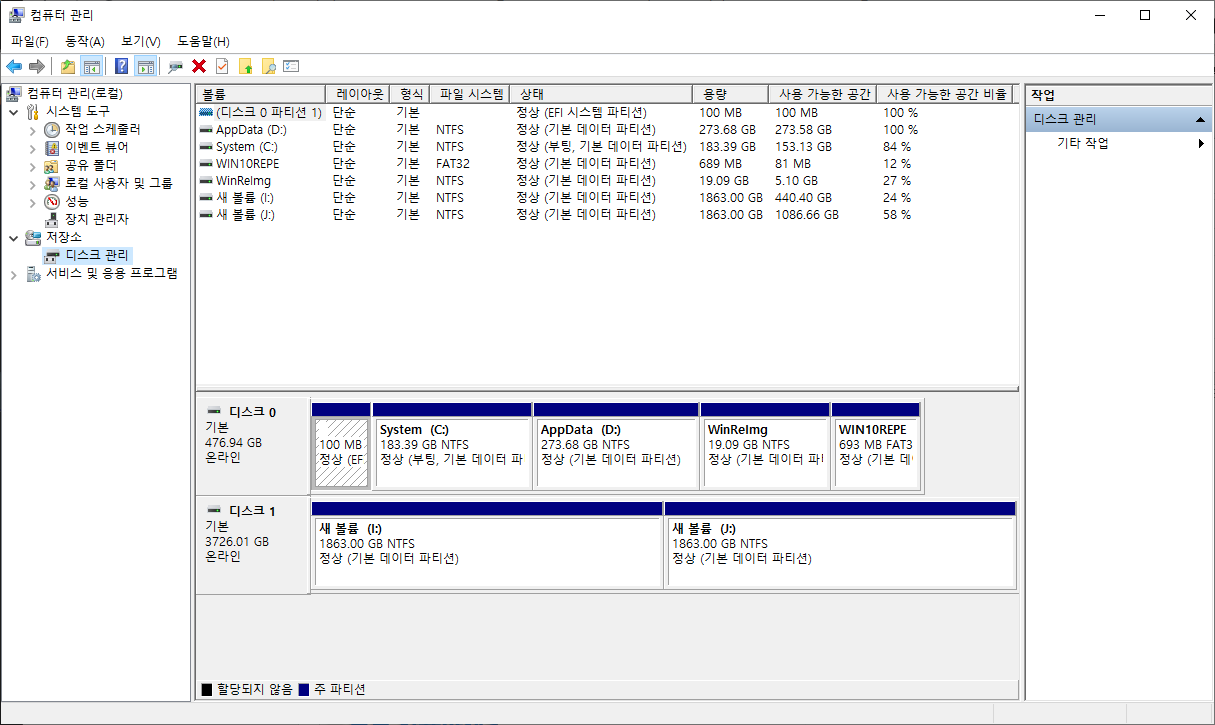
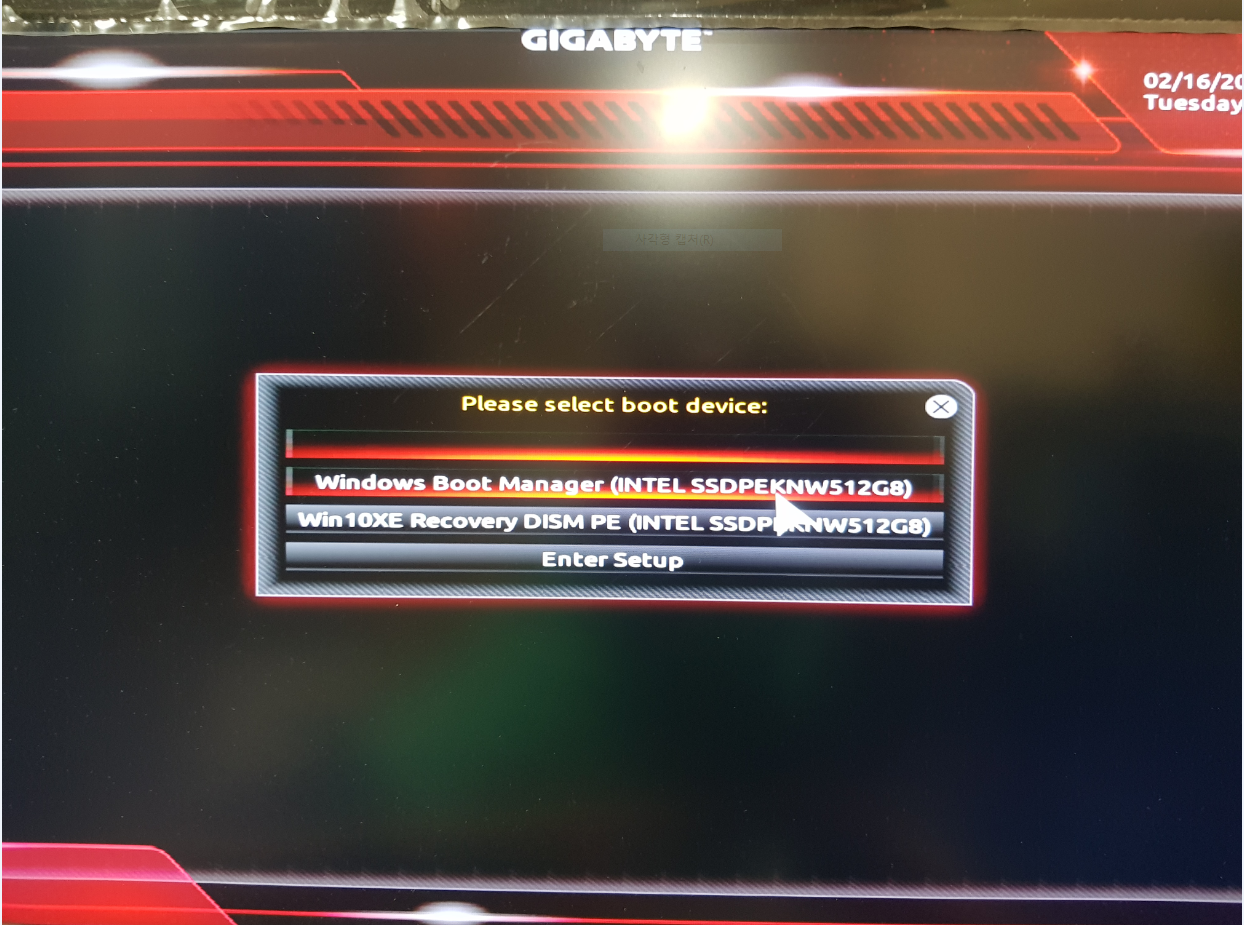
제 컴 환경에선 저걸 실험하기엔 시간이 많이 걸려서 못할거 같네요
위 처럼 디스크립션 명을 변경하면 안될까요
상식적으론 가능할거 같은데요
그냥 궁금해서 댓글답니다 나중에 제가 한번 시도 해볼게요